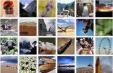Operazione ripristino cestino, ecco come fare a recuperare l'icona cestino sul desktop
Hai acceso il tuo pc e guardando sul desktop il cestino del computer sembra sparito? Hai provato a cercarlo dovunque ma non sei riuscito a trovarlo? In questa piccola guida ti spiegheremo come ripristinare il cestino sul desktop in 3 modi differenti. Cosa aspetti?
Cestino scomparso, come mai?
Molto spesso può capitare di cancellare inavvertitamente un'icona dal desktop e in questo caso sarà necessario ricreare un collegamento al desktop dell'icona non più presente e il gioco sarà fatto.
Ma quando il cestino sembra essersi volatilizzato bisogna seguire determinati passaggi per recuperarlo.
Ma perché perché il cestino è sparito?
Vi sono possibili cause differenti:
- è stato utilizzato un programma per nascondere il cestino
- il programma TweakUI nasconde il cestino
- sono state apportate modifiche al registro di sistema
- viene utilizzato un criterio di gruppo per nascondere il cestino (possibile solo su Windows XP)
Niente paura, recuperare il cestino sarà semplicissimo.
Come ripristinare il cestino sul desktop - Metodo 1
Se l'icona cestino è scomparsa a causa di alcune modifiche nel registro di sistema, segui questi pochi passaggi e la recupererai:
- clicca sul pulsante 'Start'
- clicca sul tasto destro del mouse e clicca su 'Esegui'
- digita 'Regredit'
- clicca su 'Ok'
- individua la chiave HKEY_LOCAL_MACHINE\SOFTWARE\Microsoft\Windows\CurrentVersion\Explorer\Desktop\NameSpace
- punta il cursore sulla chiave individuata, clicca il tasto destro del mouse e clicca su 'Nuovo'
- digita la seguente chiave {645FF040-5081-101B-9F08-00AA002F954E}
- clicca su 'Invio'
- clicca sulla nova chiave aggiunta
- clicca due volte su 'Predefinito' nel riqaudro a destra
- vai su 'Modifica stringa'
- digita 'Cestino'
- clicca s 'Ok'
- chiudi l'editor del registro di sitema
L'icona del cestino è stata recuperata e sarà presente sul tuo desktop.
Come ripristinare il cestino sul desktop - Metodo 2
Se il cestino è scomprso a causa dell'utilizzo del programma TweakUI, ti basterà:
- cliccare sul pulsante 'Start'
- cliccare sul tasto destro del mouse e clicca su 'Esegui'
- digitare 'Regredit'
- cliccare su 'Ok'
- individuare la seguente chiave HKEY_CURRENT_USER\Software\Microsoft\Windows\CurrentVersion\Explorer\HideDesktop\Icons\NewStartPanel
- cliccare nel riquadro di destra con il pulsante destro del mouse sul valore DWORD
- scegliere 'Modifica'
- inserire il seguente codice {645FF040-5081-101B-9F08-00AA002F954E}
- digitare 0 nella casella 'Valore dati'
- cliccare su 'Ok'
- chiudere l'editor del registro di sistema
Ecco ricomparso il tuo cestio. Il programma TweakUI aveva in precedenza impostato il valore 1 (e non 0), per questo il tuo cestino non era più presente sul desktop.
Come ripristinare il cestio sul desktop - Metodo 3
Se nessuna delle due precedenti soluzioni ha riposrtato il tuo cestino sul desktop, proviamo un altro metodo che sicuramente non fallirà:
- clicca su 'Start'
- clicca su 'Risorse del computer'
- scegli 'Opzioni cartella' dal menu 'Strumenti'
- clicca su 'Visualizza'
- deseleziona l'opzione 'Nascondere i file protetti di sistema'
- clicca su 'Sì' quando ti apparirà il messagio d'avviso
- scegli 'Cartelle' nella arra degli strumenti
- cerca nel riquadro a sinistra l'icona 'Cestino'
- trascina l'icona sul desktop
- scegli 'Opzioni cartella' dal menu 'Strumenti'
- clicca su 'Visualizza'
- seleziona l'opzione 'Nascondere i file protetti di sistema'
- clicca su 'Ok'.
La procedura per ripristinare il tuo cestino sul desktop è terminata e speriamo ti sia stata utile per risolvere il tuo piccolo inconveninte!